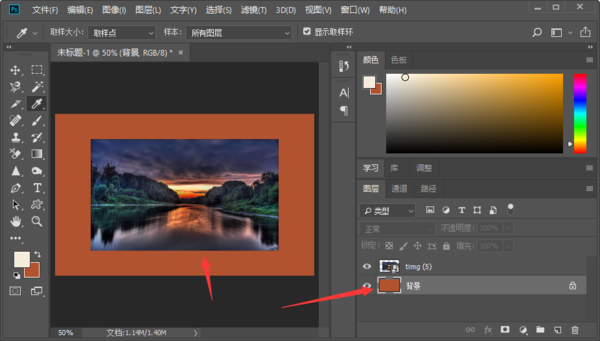3D模型
- 3D模型
- SU模型
- 材质
- 贴图
- CAD图纸
- 灵感图
- 全球案例
- 效果图
- 方案文本
- PS免抠
3D模型
SU模型
材质
贴图
CAD图纸
灵感图
全球案例
效果图
方案文本
PS免抠
猜你想搜
最近搜索
热门搜索
1、首先打开PS软件,然后在PS中新建一个空白画布,如下图所示。
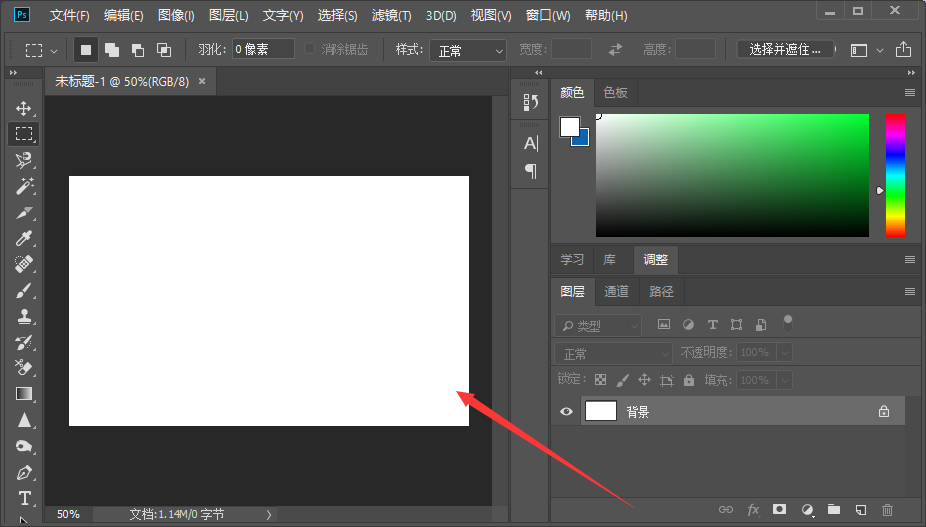
2、然后将选择的图片拖入画布之中,如下图所示。
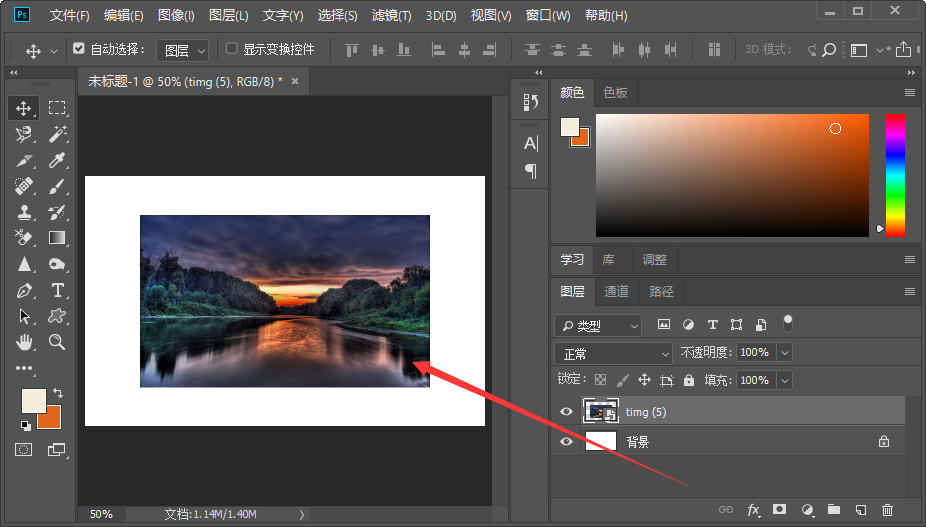
3、接下来在左边工具栏中选择“吸管工具”,如下图所示。
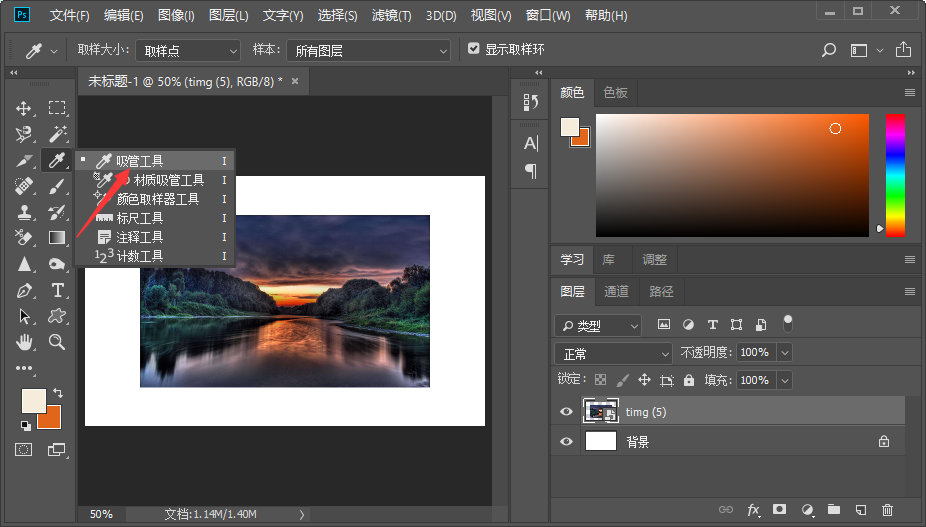
4、然后在图片上选择需要的颜色,以下红圈为选取的颜色,接着在箭头所指之处就是刚刚选取的颜色,如下图所示。

5、最后选择背景图层,按快捷键alt+delete填充,就完成了,如下图所示。
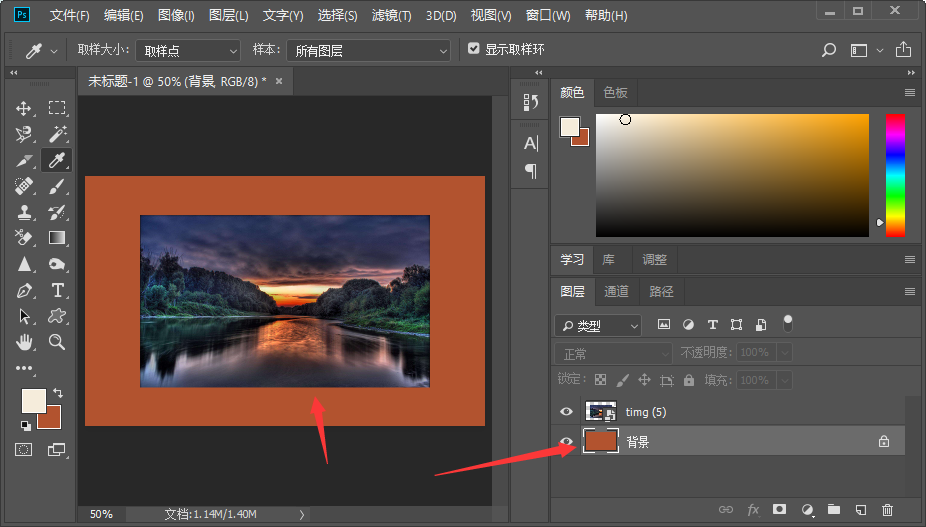
备用材料:PS软件,电脑,图片素材。
1、首先用Photoshop软件新建画布,建立好画布之后,就可以看到空白背景框,这也是我们刚刚新建的画布。
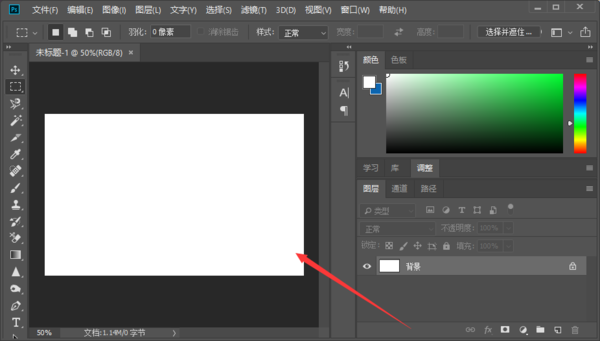
2、然后将选择的图片拖入画布之中,如下图所示。
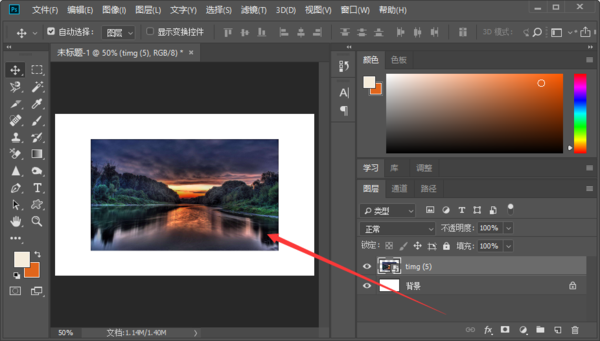
3、在界面左侧的工具条中找到“吸管工具”,准备执行吸取颜色。
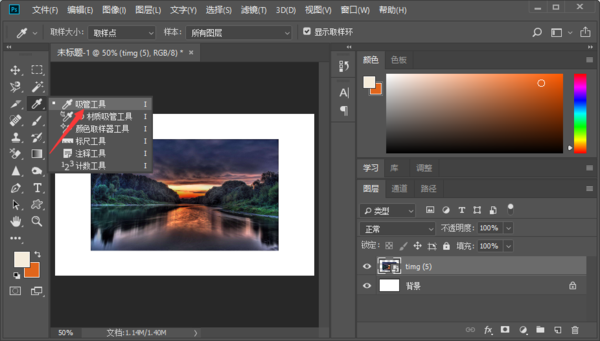
4、在图片中点击自己想要取色的部分,会发现鼠标点击后会弹出一个颜色圈,内圈颜色就是刚刚吸取的颜色。
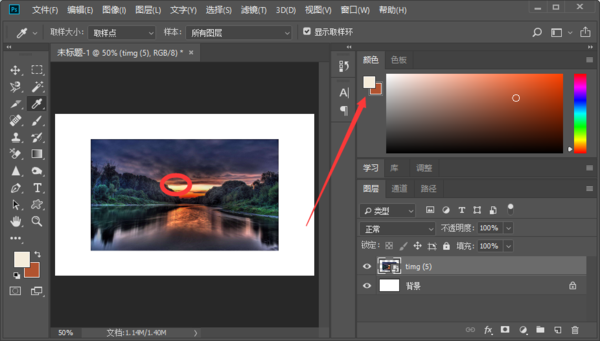
5、最后选择背景图层,按快捷键alt+delete填充,就完成了,如下图所示。